Maison >outils de développement >bloc-notes >Comment utiliser Notepad++ au lieu de l'IDE Arduino ? (Explication détaillée avec images et texte)
Comment utiliser Notepad++ au lieu de l'IDE Arduino ? (Explication détaillée avec images et texte)
- 不言original
- 2018-09-26 17:31:557326parcourir
Cet article vous explique comment utiliser Notepad++ au lieu de l'IDE Arduino ? (Explication détaillée avec images et texte), a une certaine valeur de référence. Les amis dans le besoin peuvent s'y référer. J'espère que cela vous sera utile.
L'origine du problème
L'IDE fourni avec Arduino est trop difficile à utiliser. Il a une indentation moche, aucune fonction d'invite et une mauvaise prise en charge du chinois. de différentes manières ::> ;_5f1977e38e32c0e9eaeebd5081a6669b[Personnaliser le format de langue], cliquez sur [Importer] dans la boîte de dialogue contextuelle, sélectionnez le fichier Arduino_lingual_0.2.0.xml dans le plug Notepad++.Arduino.0.2.0 -in package extrait ci-dessus et import Fermez simplement la boîte de dialogue lorsque vous avez terminé.
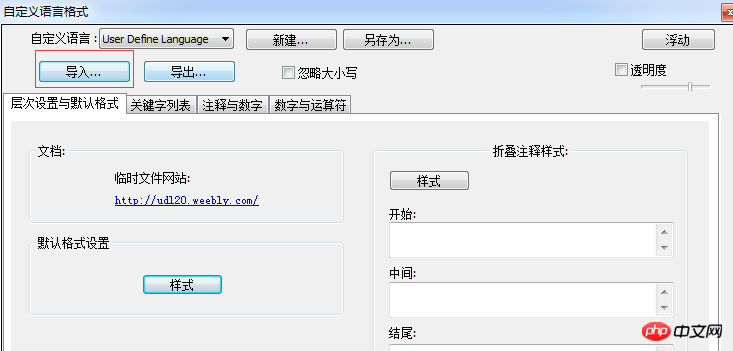
4. Copiez les 2 fichiers sous API dans le package du plug-in dans les API sous plugins sous Notepad++
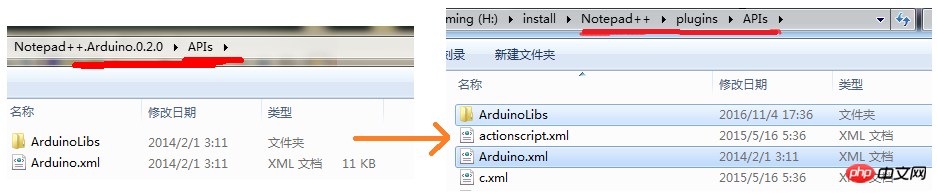
5. Ouvrez Notepad++, barre de menu [Plugin]->[Plugin Manager]->[Afficher Plugin Manager], recherchez NppExec et installez-le.
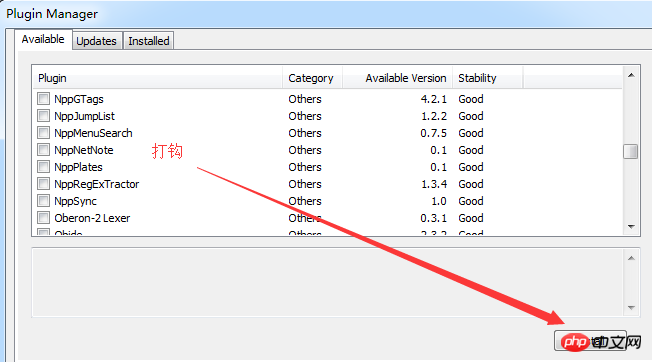
6. Ouvrez Notepad++, barre de menu [Langue]-> Vous pouvez trouver [Arduino] en bas, sélectionnez-le. Commencez à écrire un code Arduino simple (des invites de code peuvent être implémentées actuellement, mais il y en aura des plus puissantes plus tard).
7. Modifiez 2 scripts d'exécution
Une fois le code ci-dessus écrit, appuyez sur F6 pour exécuter le code, et la boîte de dialogue suivante apparaîtra
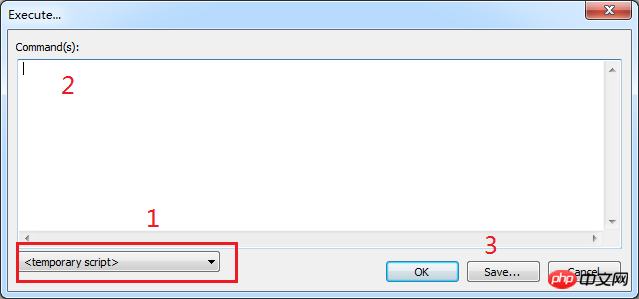
NPP_SAVE"H:\Arduino\arduino-1.6.8-windows\arduino-1.6.8\arduino_debug.exe" --verify "$(FULL_CURRENT_PATH)"
Explication : Le format de la seconde La ligne est la suivante :
Le chemin d'accès à arduino_debug.exe dans votre répertoire d'installation arduino [espace] --verify [espace]" $( FULL_CURRENT_PATH)"
NPP_SAVE"H:\Arduino\arduino-1.6.8-windows\arduino-1.6.8\arduino_debug.exe" --upload "$(FULL_CURRENT_PATH)"Le nom est enregistré sous : Arduino_upload.
De cette façon, nous avons 2 scripts, un pour compiler et télécharger le programme Arduino.
Vérifiez si le travail précédent est correct : après avoir écrit le code, appuyez sur F6, une boîte de dialogue pop-up nous permettra de choisir le script à exécuter, sélectionnez d'abord Arduino_verify, cliquez sur OK, compilez, cette fois les informations de compilation apparaîtront dans la console Notepad ++. Appuyez à nouveau sur F6, sélectionnez Arduino_upload, cliquez sur OK et téléchargez les informations de téléchargement apparaîtront également dans la console Notepad ++.Process started >>> Looking for library 'user32' Adding paths from jna.library.path: null Trying user32.dll Found library 'user32' at user32.dll DPI detection failed, fallback to 96 dpi Looking for library 'shell32' Adding paths from jna.library.path: null Trying shell32.dll Found library 'shell32' at shell32.dll Looking for library 'Ole32' Adding paths from jna.library.path: null Trying Ole32.dll Found library 'Ole32' at Ole32.dll 正在加载配置... 正在初始化包... 正在准备开发板... 正在验证...Fonction de saisie intelligente ajoutée L'effet principal est que si vous entrez l'abréviation et appuyez sur la touche de tabulation, Notepad++ définira automatiquement le code complet. Si vous entrez dw et appuyez sur la touche de tabulation, il sera complété en tant que digitalWrite. Vous devez également installer des plug-ins : [Plugin]->[Plugin Manager]->[Afficher le gestionnaire de plug-ins], recherchez
FingerText ,Installer.
Une fois l'installation terminée, cliquez sur : [Plugin]->[FingerText]->[Activer/désactiver SnippetDock], le côté droit de la zone d'édition s'affichera comme suit :
点击上面的【Create snippet From Selection】,出现如下页面。
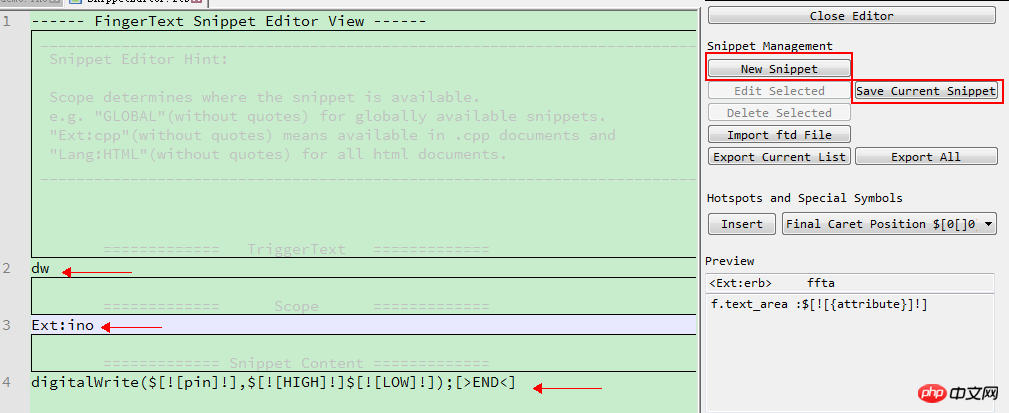
对于每一条缩略字补全规则,我们需要填写 红色箭头 所指的3个区域。
第一:缩略词。根据你自己的喜好,建立缩略词与完整代码的映射关系,如dw --> digitalWrite()
第二:这个规则生效的环境。可以是 GLOBAL, Lang:xxx, Ext.xxx
GLOBAL 表示对于所有语言,所有后缀格式的文件,都生效。
Lang:HTML 表示对HTML语言生效,Lang:java表示对java语言生效。
Ext:ino 表示对文件后缀后ino 的文件生效(Arduino主sketch的后缀就是ino) 。Ext:cpp对cpp后缀生效。
第三:缩略词对应的完整代码。
在完整代码中可以使用 $[![]!] 来定位热点光标。补全后,使用tab键可以依次按序定位到热点。还可以使用带名称的热点,名称填写可选的值。
如: $[![pin]!] $[![OUTPUT]!] ,补全后,按下tab,就可以定位到带名字的热点pin,再按下,就会定位到下一个带名字的热点OUTPUT。
每条完整代码后面都要使用 [>END9fdb6dc498b9d19e754eb0fccfb40dbf【Plugin Manager】- >【Show Plugin Manager】,找到Explorer,安装。点击红心旁边的按钮就可以打开。
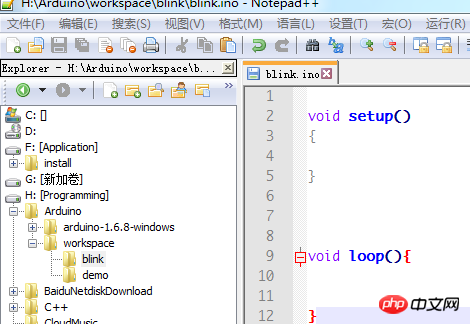
使用第三方串口监视器软件
openjumper的串口监视器软件。这个是我目前找到的能够兼容Arduino的串口监视软件,它是专门为Arduino写的,但是里面有广告。
链接:http://pan.baidu.com/s/1ge7fRHL 密码:wdks
也可以到官网下载。
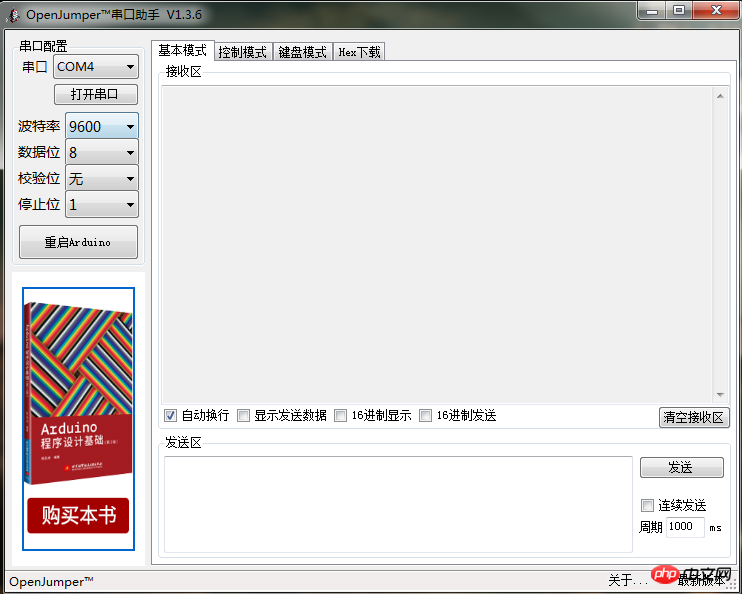
最后的提示
1、Arduino在执行编译和上传脚本时,会加载当前开发板的相关配置信息。这个配置文件在【Arduino IED】 ->【文件】->【首选项】面板的最下面的一个文件路径,点击后里面有个preference.txt,这个就是编译和上传时的配置文件。
在Arduino IDE中我们可以在选项卡里面配置,但是Notepad++则没有这个功能,如果你的开发配置改变了(换了不同型号Ardunio板,或则端口等),则需要打开Arduino IDE,进行配置,配置好以后,关闭Arduino IDE,对应的配置就保存到preference.txt中去了,这个时候Notepad++就能加载正确的配置,就可以使用Notepad++编译和上传了。
2、在使用Arduino IDE 建立工程时,要遵守以下规范:主sketch所在的文件夹名要和主sketch名一致! 假如编写一个 LED 的闪烁程序。
/workspace //arduino的工作目录
/blink //当前工程的目录
blink.ino //arduino源文件,和当前工程目录名称一样。Ce qui précède est le contenu détaillé de. pour plus d'informations, suivez d'autres articles connexes sur le site Web de PHP en chinois!
Articles Liés
Voir plus- Éditeur HTML--Introduction à l'utilisation du Bloc-notes
- Téléchargez et installez le système Windows Notepad++
- Tutoriel d'utilisation de Notepad++
- Liste des touches de raccourci Notepad++
- Comment remplacer les expressions régulières dans NotePad++ (image et texte)
- Processus détaillé de configuration de l'environnement Python dans NotePad++ (image et texte)

